Thật là phiền toái nếu Instagram của bạn bị lỗi không đăng được nhiều ảnh! Trong bài viết dưới đây, mình sẽ hướng dẫn bạn 3 cách sửa lỗi Instagram không đăng được nhiều ảnh hiệu quả nhất.

Cách sửa lỗi Instagram không đăng được nhiều ảnh
I. Tại sao bị lỗi Instagram không đăng được nhiều ảnh
- Không đủ dung lượng bộ nhớ có sẵn nên ảnh bị mờ, không thể tải lên
- Do bạn chưa click vào tính năng đăng nhiều ảnh Instagram
- Bộ nhớ dữ liệu và cache của ứng dụng Instagram bị đầy
- Do lỗi ứng dụng Instagram đang dùng là phiên bản cũ hoặc bị lỗi
II. Hướng dẫn 4 cách sửa lỗi Instagram không lưu được ảnh
1. Kiểm tra xem bạn đã click vào mục đăng nhiều ảnh hay chưa
Bước 1: Bạn mở ứng dụng Instagram lên, nếu chưa có ứng dụng, bạn hãy tải về tại mục phía trên nhé.
Bước 2: Bạn nhấn biểu tượng ô vuông dấu cộng ![]() ở góc trên giao diện.
ở góc trên giao diện.
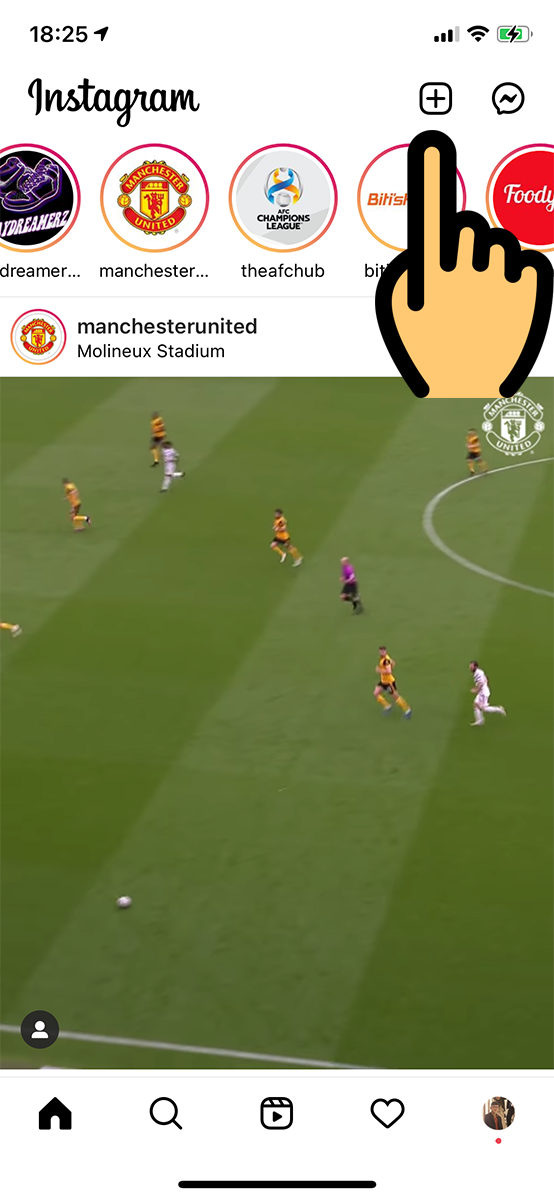
Bạn nhấn biểu tượng ô vuông dấu cộng
Bước 3: Bạn nhấn vào biểu tượng 2 ô vuông xếp chồng nhau ![]() > Chọn nhiều ảnh mà bạn muốn đăng > Nhấn mục Tiếp để đăng nhiều ảnh.
> Chọn nhiều ảnh mà bạn muốn đăng > Nhấn mục Tiếp để đăng nhiều ảnh.
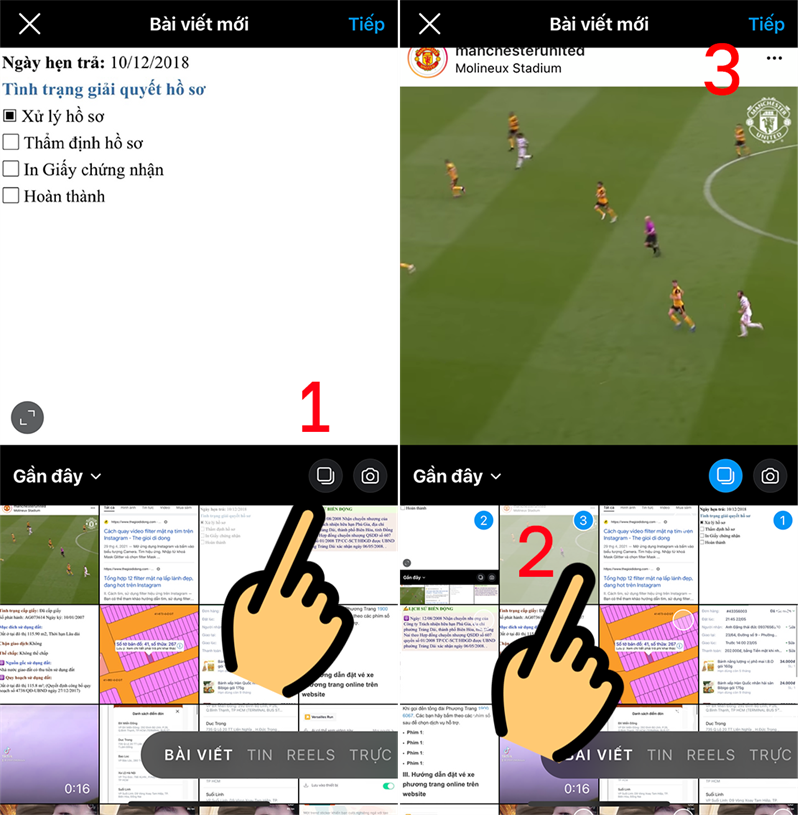
Bạn nhấn vào biểu tượng 2 ô vuông
2. Đóng và khởi động lại ứng dụng
Trên điện thoại Android
Bước 1: Trong giao diện màn hình chính, bạn hãy nhấn giữ ứng dụng Instagram. Sau đó, chọn mục Thông tin ứng dụng.
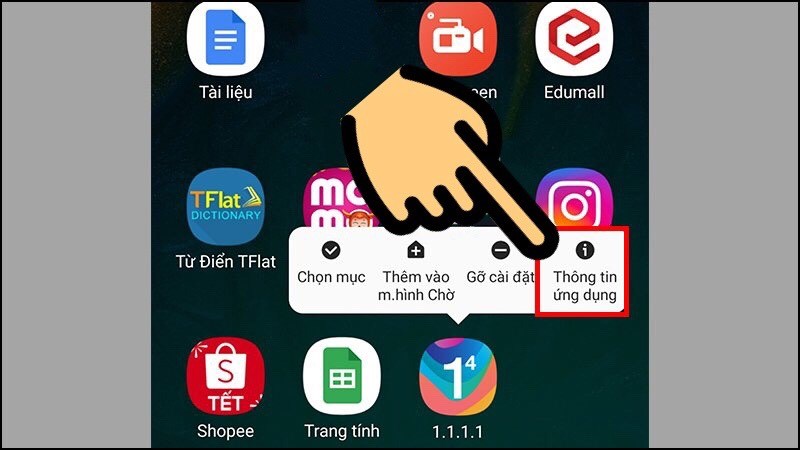
Nhấn giữ ứng dụng Instagram và chọn mục Thông tin ứng dụng.
Bước 2: Kế tiếp, nhấn vào Buộc dừng để hoàn tất việc đóng ứng dụng > Mở lại ứng dụng Instagram để tiếp tục đăng ảnh.
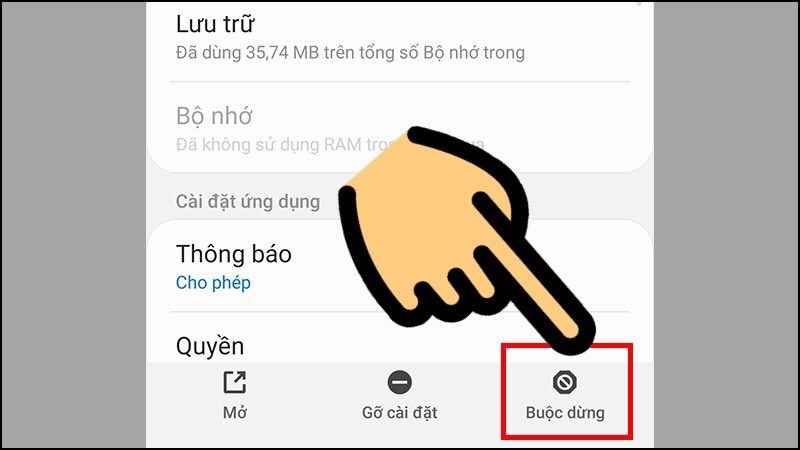
Nhấn vào Buộc dừng để đóng ứng dụng
Trên điện thoại iPhone
Bước 1: Nhấn giữ ứng dụng Instagram và nhấn vào mục Xóa ứng dụng.
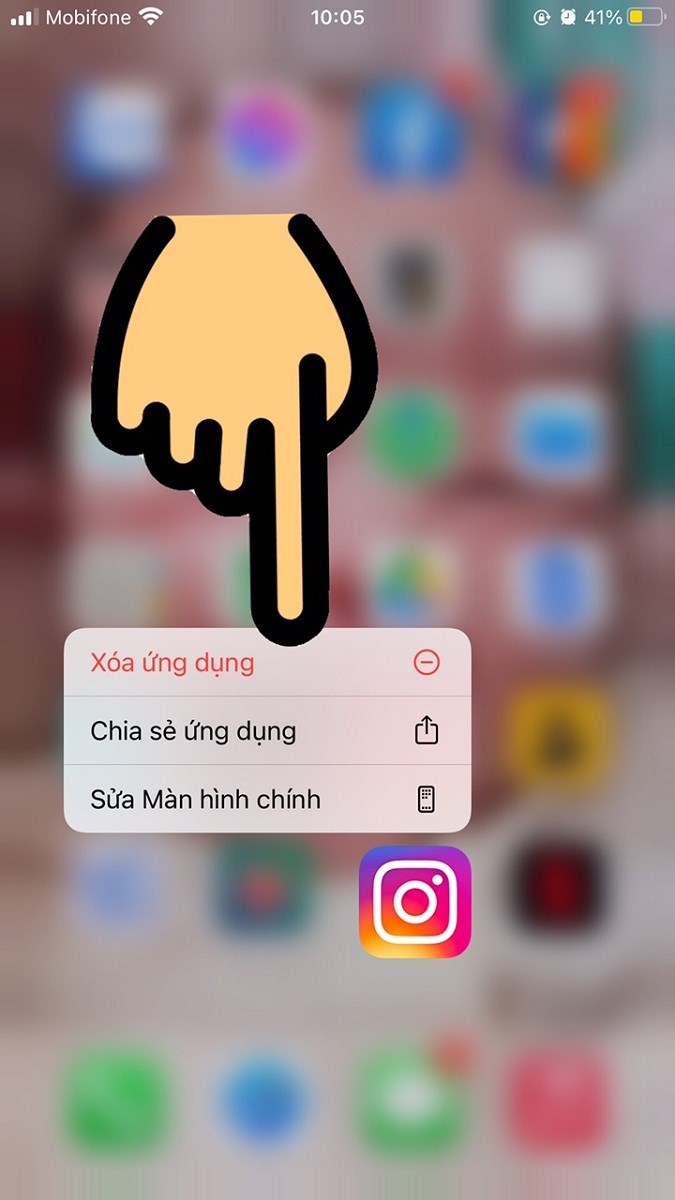
Nhấn giữ Instagram và nhấn Xóa ứng dụng
Bước 2: Kế tiếp, chọn Xóa Ứng dụng để xóa Instagram.
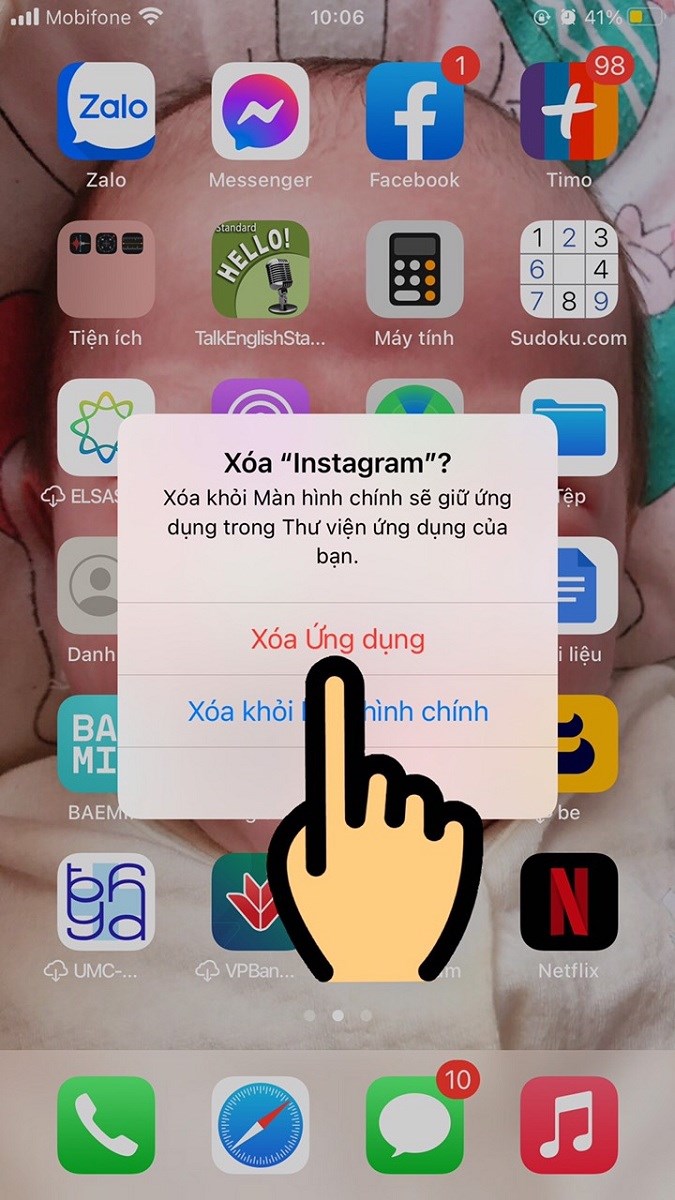
Chọn Xóa ứng dụng để xóa Instagram
Bước 3: Nhấn nút Xóa. Sau đó, bạn có thể vào App Store để tải lại ứng dụng Instagram và khởi động lại ứng dụng.
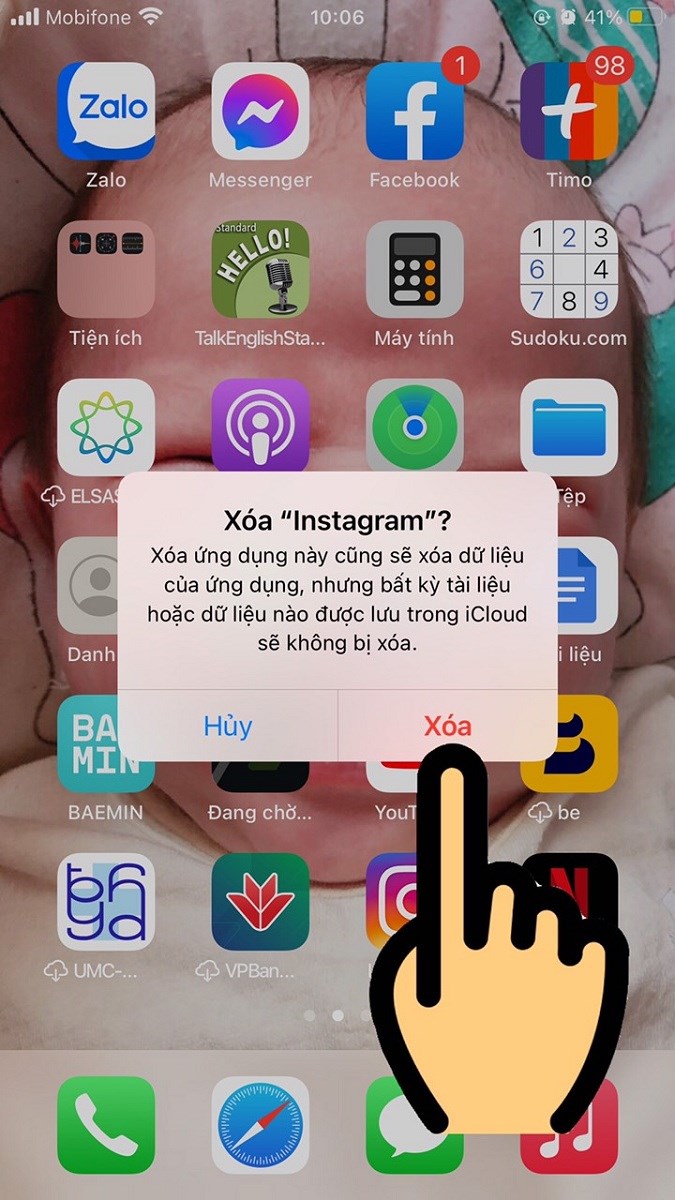
Nhấn nút Xóa
3. Xóa bớt các ảnh không cần thiết trên Android
Để xóa bớt các ảnh trong Bộ sưu tập ảnh trên điện thoại, bạn hãy tham khảo hướng dẫn sau: 8 cách để xóa ảnh trong bộ sưu tập dành cho điện thoại Android.
4. Xóa bộ dữ liệu và cache của Instagram
Bước 1: Nhấn giữ ứng dụng Instagram và chọn Thông tin ứng dụng.
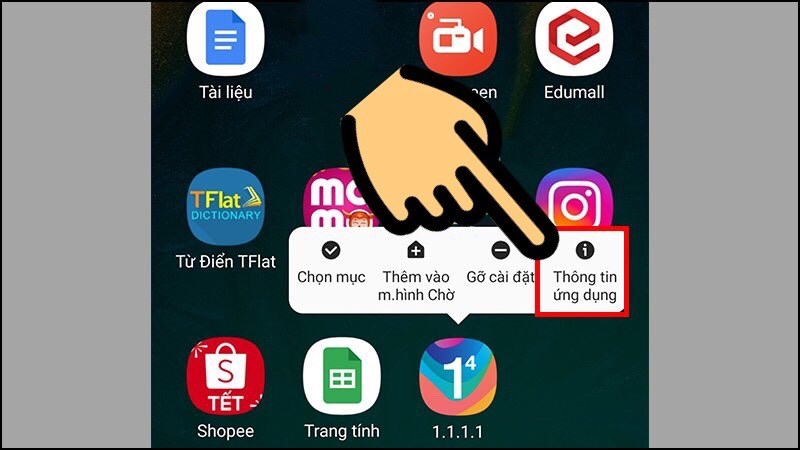
Nhấn giữ ứng dụng Instagram và chọn Thông tin ứng dụng
Bước 2: Tiếp theo, bạn hãy nhấn vào mục Lưu trữ. Sau đó, nhấn vào Xoá dữ liệu và Xóa bộ nhớ đệm là hoàn tất.
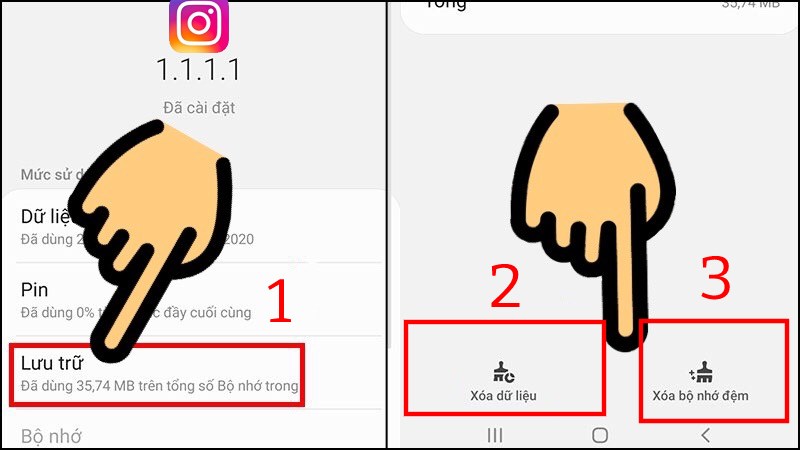
Nhấn vào mục Lưu trữ, chọn Xoá dữ liệu và Xóa bộ nhớ đệm
Mình vừa hướng dẫn cho các bạn 4 cách sửa lỗi Instagram không đăng được nhiều ảnh hiệu quả nhất. Chúc các bạn thành công và đừng quên để lại bình luận, đánh giá bên dưới nhé!
















